这篇教程教全福编程网的AI学习者们用AI设计商业包装插画,教程难度高级,需要学习者具备一定的AI操作基础和美术功底,转发过来和全福编程网的朋友们一起分享学习了,先来看看最终的效果图吧:

具体的制作步骤如下:
确认单张书签尺寸为5cm*15cm,整张画为35cm*15cm。考虑到是七拼一,有9只不同颜色的dollee兔,采用并列的组合方式。
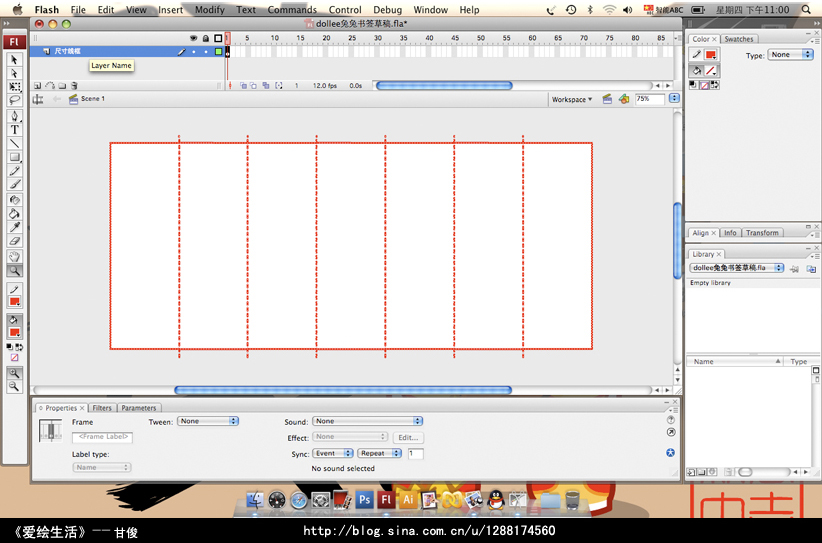
03我喜欢在flash里画草稿。新建文件取名为
兔兔书签草稿>,修改文件大小为35cm*15cm.
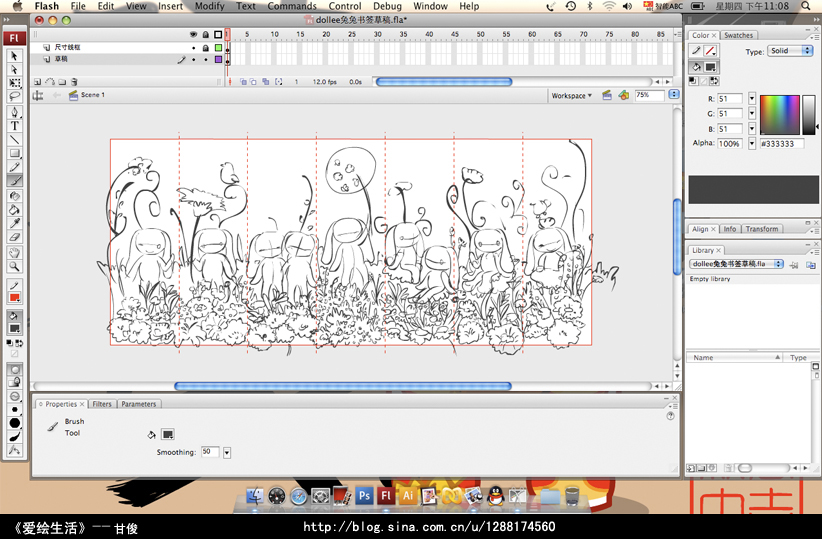
04把尺寸线框画好,把Layer 1改为尺寸线框。线框可以帮助掌握绘画范围。
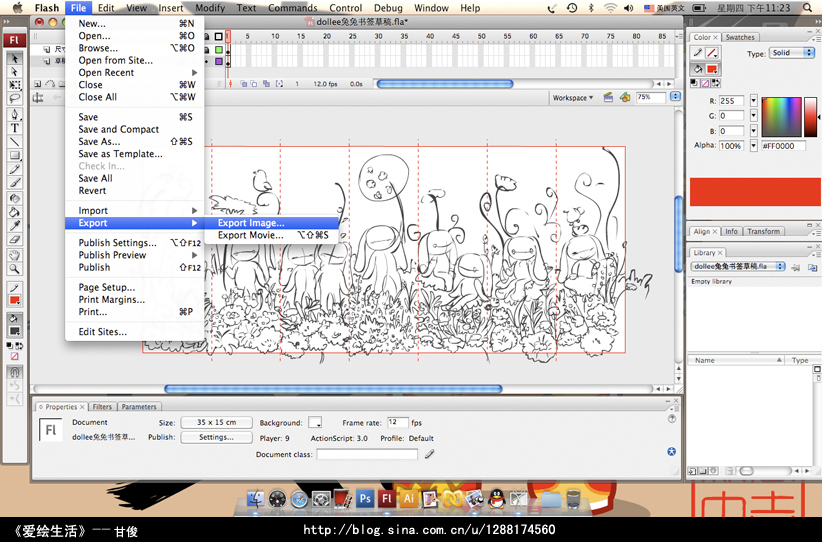
05草稿画好后输出png文件,新建AI文件,cmyk模式,35cm*15cm大校把图片导进AI文件里,图层取名草稿,保存文件取名为兔兔拼贴书签。
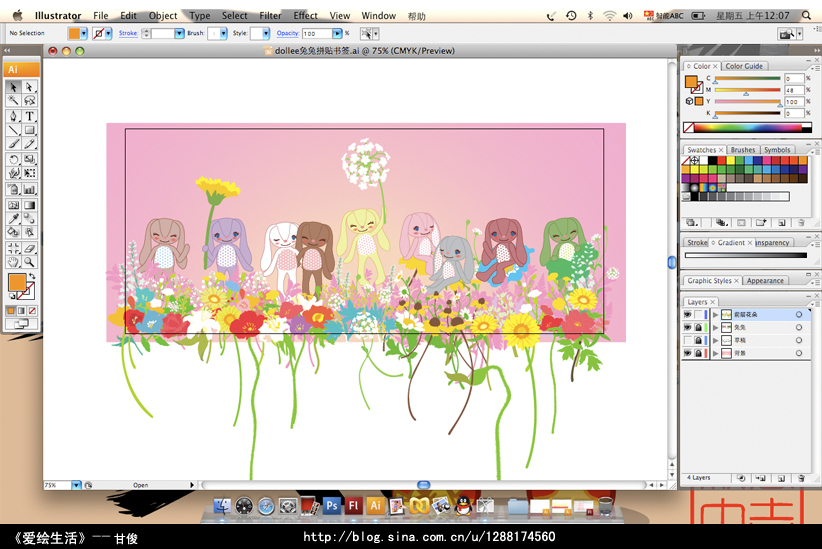
06新建一层取名为背景,我选了桃粉色作为整张画的基调,渐变粉黄色铺上。
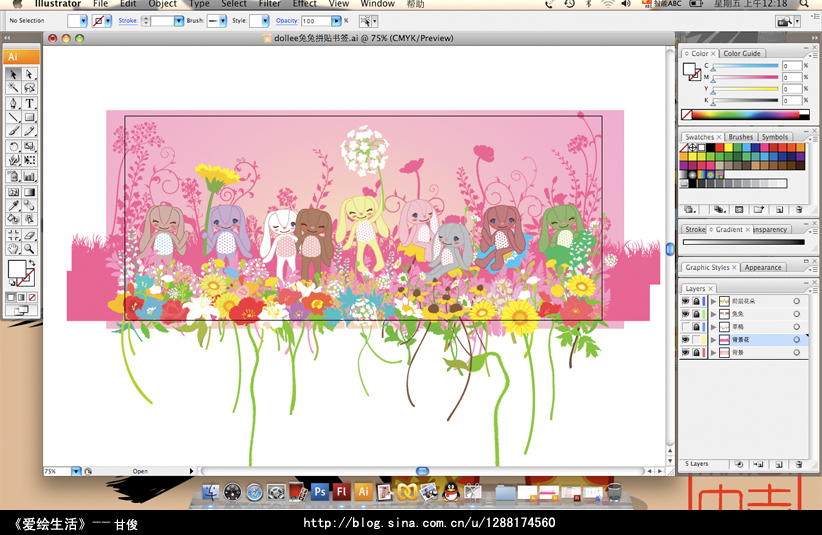
07新建层取名为兔兔,把兔兔的造型画好后。(因为我不喜欢AI里的曲线工具,觉得那是在造画而不是画画,所以我通常是在flash画好造型,再导进AI里的。个人习惯而已。)
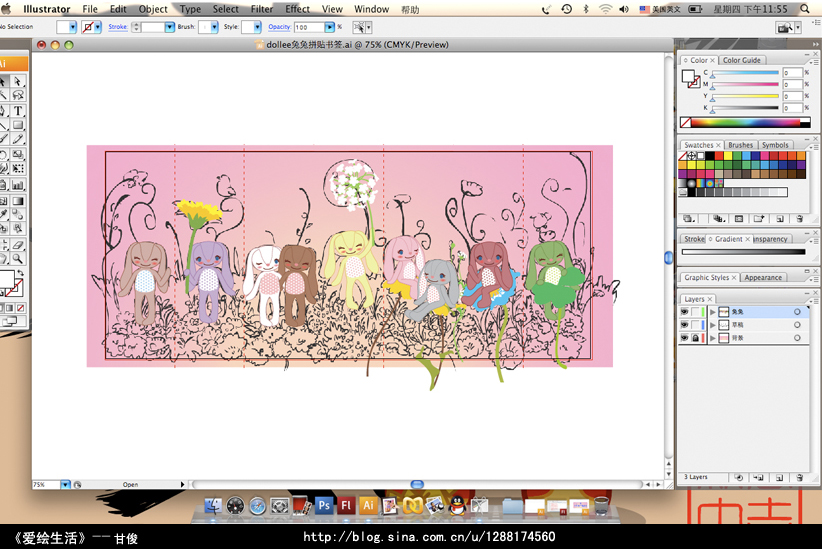
08新建一层取名前层花朵,开始画花,我用的是以前的素材里的花,画好花后闭眼下草稿层,看看效果,方便思考背景花怎么处理。
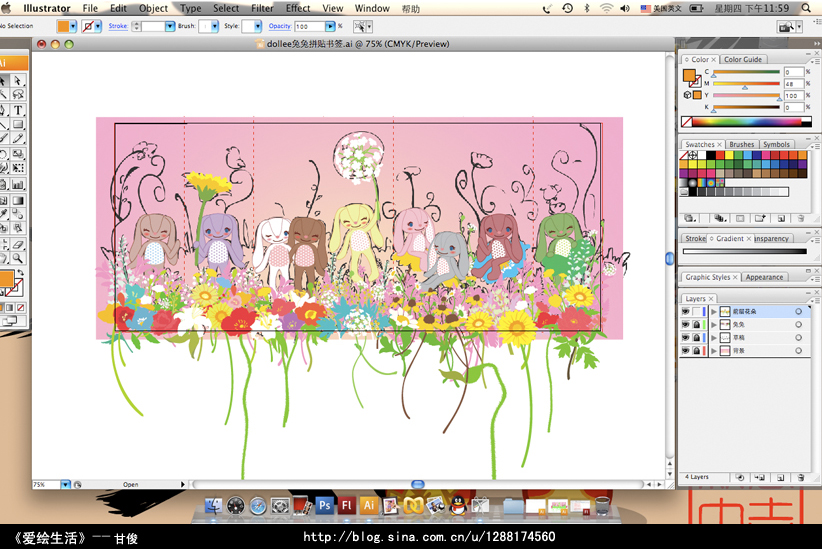
09新建一层取名背景花,由于前层的花朵已经很丰富了,所以背景花上我选择用纯色来做类似的剪影的效果,在画的过程中不时闭眼其他层好观察效果。

10闭眼草稿层,调整丰富最后效果。书签的正面就完成了。
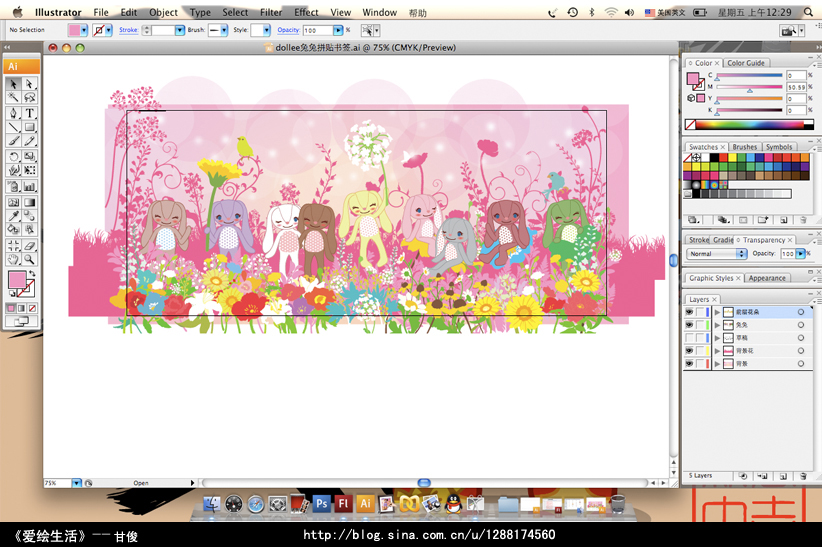
11完成图







